Mengelola langganan
Acrobat Reader adalah aplikasi gratis yang dapat Anda gunakan untuk membuka, melihat, menandatangani, mencetak, membuat anotasi, mencari, dan membagikan file PDF. Namun, Anda perlu membeli paket langganan agar dapat mengakses fitur premium.
Adobe Acrobat Premium:
Opsi ini memberi Anda akses ke fitur premium berikut:
Anda dapat mengakses semua fitur premium yang tercantum di atas di aplikasi mobile Acrobat Reader.
Anda dapat mengakses sebagian besar fitur premium di mobile, desktop, dan aplikasi web Acrobat Reader. Fungsionalitas Edit dan Tanda Tangani Secara Elektronik di aplikasi Web dan Desktop tidak tersedia untuk pelanggan Acrobat Premium. Untuk detail selengkapnya, lihat Paket & Harga Adobe Acrobat DC.
Anda akan otomatis dikenai biaya bulanan atau tahunan, berdasarkan ketentuan langganan Anda.
Jika Anda menerima penawaran uji coba gratis 7 hari untuk langganan tahunan, Anda akan mendapatkan email saat uji coba selesai Pada akhir periode uji coba gratis, Anda akan otomatis dikenai biaya senilai yang tertera dalam ketentuan langganan Anda. Untuk menghindari biaya, batalkan langganan sebelum periode uji coba berakhir.
Lihat juga
Are you seeing a different interface? If yes, you are using Acrobat’s classic experience. To learn how to use the premium features on the classic interface, refer to our Classic experience help. Jika tidak, teruskan membaca.
Berlangganan layanan
Jika fitur yang coba Anda gunakan tidak tersedia atau meminta Anda berlangganan, Anda dapat memeriksa langganan Anda saat ini dan menambahkan yang baru. Untuk melakukannya:
Ketuk

Ketuk Langganan.
Untuk berlangganan Adobe Acrobat Premium, ketuk Coba Sekarang.

Di halaman yang muncul, tinjau detail langganan dan lakukan salah satu tindakan berikut, sesuai kebutuhan:
Untuk membeli langganan tahunan, pilih Tahunan > Mulai uji coba gratis 7 hari. Dalam dialog yang muncul berikutnya, login dengan kredensial yang sudah ada atau daftar akun Adobe. dan ikuti prosesnya.
Untuk membeli langganan bulanan, pilih Bulanan > Berlangganan Sekarang. Berikutnya, login atau mendaftar dan ikuti prosesnya.
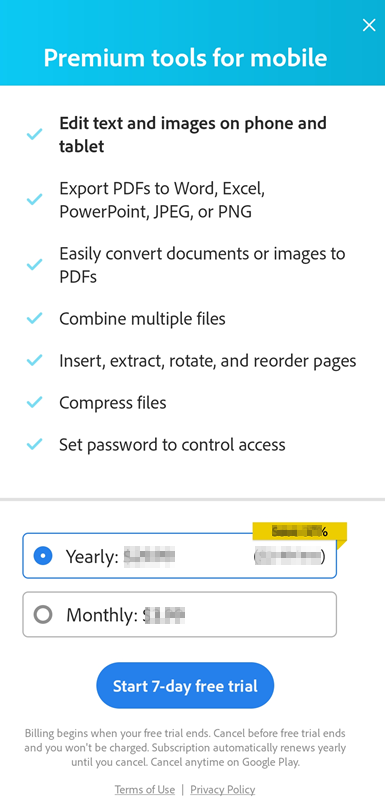
Catatan
Tagihan tahunan untuk langganan Premium dimulai saat uji coba gratis Anda berakhir. Jika Anda tidak ingin melanjutkan langganan, batalkan sebelum periode uji coba berakhir dan Anda tidak akan dikenai biaya. Langganan bulanan atau tahunan diperbarui secara otomatis hingga Anda membatalkannya sebelum periode perpanjangan.
Catatan
Uji coba gratis hanya tersedia dengan langganan tahunan. Anda tidak dapat menggunakan uji coba gratis untuk langganan bulanan.
Catatan: Jika melihat antarmuka pengguna lamayang mencantumkan langganan individual, Anda mungkin perlu memperbarui ke versi aplikasi terbaru.
Mengaktifkan langganan
Langganan Anda otomatis diaktifkan. Jika terjadi masalah, Anda dapat mengaktifkan kembali atau memulihkan pembelian Anda sebagai berikut:
Luncurkan Acrobat.
Ketuk
 > Langganan.
> Langganan.Ketuk Pulihkan pembelian. Sebuah dialog yang muncul menyatakan bahwa pembelian Anda telah dipulihkan.
Luncurkan ulang aplikasi dan coba gunakan layanan berbayar.
Catatan
Baca TJU di bawah ini untuk kasus khusus.
Memutakhirkan langganan yang sudah ada
Alur kerja langganan tidak memblokir Anda dari memutakhirkan ke paket yang menyertakan layanan yang sudah Anda langgan, tetapi memberi tahu Anda untuk membatalkan langganan yang sudah ada. Misalnya, jika Anda berlangganan Adobe Acrobat Pro, Anda harus membatalkan semua langganan lainnya.
Pembatalan dan pengembalian dana
Pengembalian dana bergantung pada kapan Anda membatalkan dan tipe langganan yang Anda beli.
Membatalkan langganan sebelum uji coba gratis?
Jika Anda membeli langganan tahunan Acrobat Premium dengan uji coba gratis melalui app store, Anda tidak akan ditagih selama periode uji coba gratis. Anda harus Membatalkan langganan melalui app store sebelum uji coba berakhir untuk menghindari biaya. Anda akan dikenai biaya secara otomatis pada akhir periode uji coba gratis.
Membatalkan langganan dalam waktu 48 jam sejak pembayaran awal?
Anda harus Membatalkan langganan melalui app store dalam waktu 48 jam setelah pembelian untuk memenuhi syarat mendapatkan pengembalian dana penuh.
Membatalkan langganan setelah 48 jam dan dalam 14 hari sejak pembayaran awal?
Jika Anda Membatalkan langganan antara 48 jam hingga 14 hari setelah tanggal pembayaran awal, Anda akan memenuhi syarat untuk pengembalian dana penuh. Silakan Menghubungi Dukungan Adobe untuk permintaan pengembalian dana atau penagihan.
Membatalkan langganan setelah 14 hari sejak pembayaran awal Anda?
Pengembalian dana mungkin tidak berlaku jika Anda membatalkan setelah 14 hari sejak pembayaran awal. Anda dapat Menghubungi Dukungan Adobe untuk membatalkan.
Catatan
Pengembalian dana melalui dukungan pelanggan Adobe akan diproses dalam waktu 5 hingga 7 hari kerja.
Membatalkan langganan
Anda harus membatalkan langganan dari toko tempat Anda membeli.
Untuk memulai pembatalan dari aplikasi Adobe Acrobat Reader:
Buka di Adobe Acrobat
Ketuk
 > Langganan.
> Langganan.Ketuk Kelola langganan.
Ini akan membuka halaman langganan toko. Ikuti petunjuk untuk melanjutkan pembatalan.

Untuk detail selengkapnya, lihat Batalkan uji coba atau langganan Adobe.
Dari Google Play atau Play Store
Buka Google Play di perangkat apa pun atau buka Play Store.
Dari menu, ketuk Langganan > (item untuk Anda batalkan) > Batalkan Langganan.
Untuk detail selengkapnya, lihat Membatalkan, menghentikan sementara, atau mengubah langganan di Google Play. Jika terjadi masalah dalam membatalkan langganan, buka Dukungan Pelanggan Adobe atau hubungi acrobat-android-support@adobe.com.
Dari Galaxy Store
Di perangkat Anda, buka Galaxy Store.
Dari menu bawah, ketuk
 > Langganan.
> Langganan.Buka tab Item > [nama langganan Anda] > Berhenti Berlangganan.

Untuk informasi selengkapnya, kunjungi Dukungan Pelanggan Konten & Layanan Samsung.
Anda akan menerima email pembatalan setelah Anda berhasil membatalkan langganan.
Menghubungi Dukungan Adobe
Anda dapat menghubungi Dukungan Adobe melalui:
Asisten Virtual Adobe
 di halaman bantuan Layanan Pelanggan Adobe.
di halaman bantuan Layanan Pelanggan Adobe.
Catatan
Untuk pertanyaan umum seputar aplikasi atau file tertentu, Anda bisa mendapat bantuan dari sesama pengguna di forum komunitas Acrobat.
Menyelesaikan masalah di Pulihkan Pembelian
Masalah: Alur kerja Pulihkan Pembelian menghentikan pembaruan Acrobat dari toko yang berbeda dari toko instalasi asli.
Detail: Jika Acrobat diperbarui secara manual atau otomatis dari toko yang berbeda dari toko asli, alur kerja pulihkan langganan akan berhenti. Sebagai contoh, saat Anda mengunduh aplikasi dari Google Play Store tetapi memperbaruinya melalui Samsung Galaxy Store, ini akan menyebabkan dialog yang meminta Anda untuk menginstal ulang aplikasi.
Untuk memperbaiki masalah ini:
Cadangkan data Anda sebagai berikut:
Dari tampilan Beranda, ketuk File > Di perangkat ini.
Untuk setiap file yang perlu Anda cadangkan, ketuk
Pilih Simpan Salinan, pilih lokasi dan selesaikan alur kerja.
File dalam daftar Terbaru kemungkinan telah dicadangkan. Dengan Acrobat terbuka dan koneksi jaringan, file cloud seharusnya sudah disinkronkan. Penyimpanan lokal Acrobat secara otomatis dihapus saat aplikasi dihapus instalasinya.
Menghapus instalasi aplikasi.
Instal ulang aplikasi dari app store tempat Anda membeli langganan awalnya.
Memperbarui aplikasi Anda
Acrobat Reader diintegrasikan secara mulus dengan perangkat Anda dan Penyimpanan Cloud Adobe. Namun, perubahan pada salah satu komponen ini mungkin memerlukan pembaruan di salah satu atau beberapa komponen lainnya. Anda perlu memperbarui aplikasi Anda ke versi terbaru jika aplikasi tidak diperbarui secara otomatis.
Penyimpanan cloud Adobe adalah layanan yang terus berkembang dan perubahan yang sedang berlangsung dapat menghentikan beberapa alur kerja yang menggunakan layanan DC. Jadi, Anda perlu memperbarui Acrobat Reader ke versi terbaru saat diminta untuk melakukannya.

Untuk memperbarui aplikasi Anda, ikuti petunjuk toko untuk platform Anda:
TJU
Bagaimana cara memulihkan pembelian setelah memperbarui dari toko selain toko yang menyediakan unduhan asli?
Anda tidak dapat memulihkan pembelian jika bermigrasi ke toko lain. Untuk memulihkan pembelian, hapus instalasi build aplikasi saat ini dan instal ulang dari toko tempat Anda membeli pertama kali. Pelajari memulihkan atau memulai ulang langganan Anda di Google Play Store selengkapnya.
Catatan: Build yang diinstal dari Google Play Store dapat diperbarui sewaktu-waktu melalui Samsung Galaxy Store. Namun, build yang diinstal atau diperbarui dari Samsung Galaxy Store dapat diperbarui melalui Google Play Store hanya setelah periode 1 tahun sejak tanggal instalasi.
Mengapa saya dikenai biaya secara otomatis setelah uji coba gratis berakhir?
Uji coba gratis secara otomatis dikonversi ke langganan berbayar pad akhir periode uji coba.
Jika saya membatalkan langganan, apakah saya menerima pesan konfirmasi?
Membatalkan melalui App store: Periksa kebijakan konfirmasi pembatalan toko aplikasi Anda.
Membatalkan melalui Adobe: Adobe mengirim email konfirmasi kepada Anda.
Bagaimana saya tahu uji coba saya berakhir dan saya akan dikenai biaya?
Periksa pengaturan di aplikasi Adobe untuk mempelajari kapan pembayaran akan dikenai biaya. Ketuk Pengaturan > Kelola langganan untuk melihat pembayaran terjadwal berikutnya.
Apa yang harus saya lakukan jika secara tidak sengaja saya berlangganan dua kali?
Anda tidak dapat berlangganan dua kali dengan satu ID login. Jika Anda login sebagai pengguna lain, Anda harus mengelola langganan secara terpisah di bawah setiap login.
Saya ingin mengevaluasi apakah saya harus membeli atau membatalkan. Di mana saya dapat mendapatkan daftar lengkap fitur yang saya dapatkan di semua platform?
App store mencantumkan semua pembelian dalam aplikasi yang tersedia (fitur langganan yang tersedia).
Dapatkah saya mengakses langganan Acrobat Reader Premium dari beberapa perangkat mobile?
Ya, Anda dapat mengakses langganan Acrobat Reader Premium dari beberapa perangkat mobile dengan login menggunakan kredensial akun langganan.
Dapatkah saya menggunakan langganan Adobe Acrobat Premium dengan Acrobat Reader untuk desktop?
Tidak, Anda tidak dapat menggunakan langganan Adobe Acrobat Premium untuk mengakses fitur langganan di Acrobat Reader untuk desktop.
Bagaimana cara mengakses file yang saya perbarui menggunakan akun langganan saya?
File yang diubah menggunakan layanan langganan disimpan sebagai berikut:
File lokal disimpan di perangkat Anda serta di Penyimpanan Cloud Adobe.
File yang berasal dari lokasi penyimpanan cloud (seperti Dropbox dan OneDrive) disimpan kembali ke lokasi tersebut.
